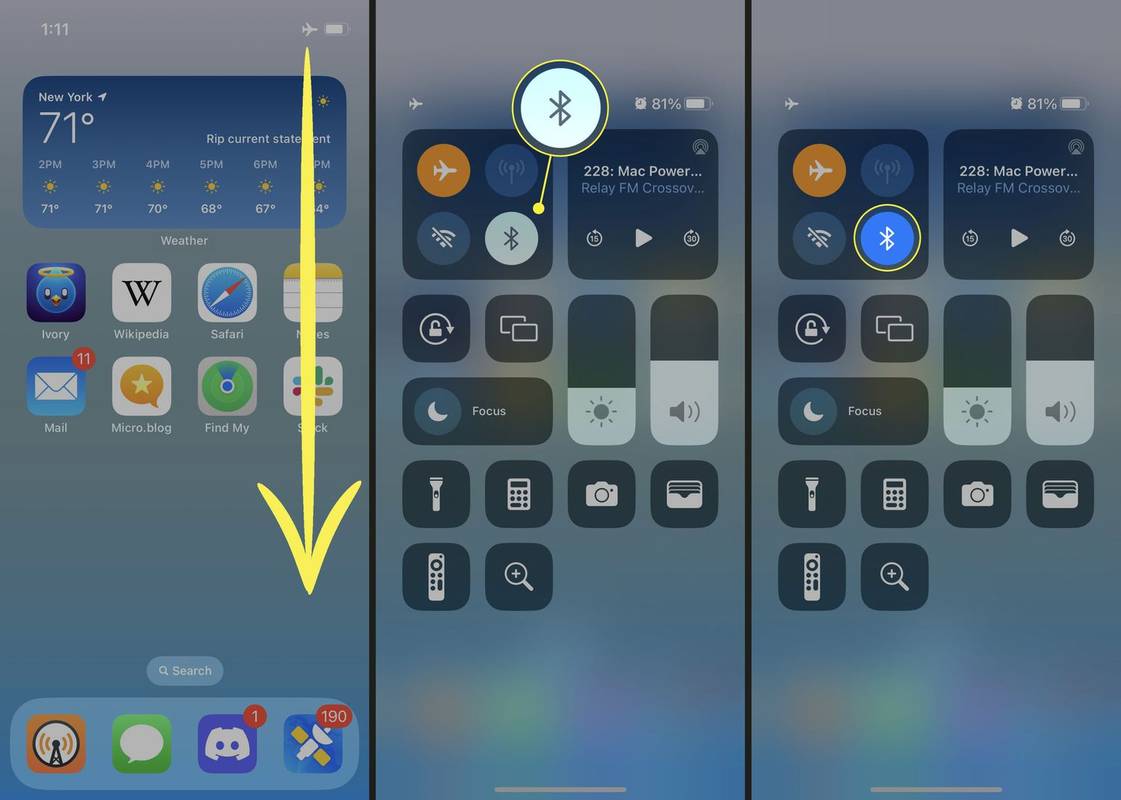Что нужно знать
- Вы можете использовать наушники Bluetooth в самолетах, если это разрешено.
- Чтобы использовать наушники Bluetooth в режиме полета, перейдите в «Настройки» > «Bluetooth» и включите Bluetooth.
- На некоторых рейсах вас попросят не носить наушники Bluetooth; другие ограничивают их использование в определенное время.
На большинстве рейсов пассажиры должны перевести свои телефоны или устройства в режим полета — настройку, которая отключает мобильную сеть устройства, Wi-Fi и доступ к Bluetooth. К счастью, на некоторых рейсах по-прежнему можно использовать беспроводные наушники. Вот что вам нужно знать.
Можно ли использовать наушники Bluetooth в самолете?
Короткий ответ: да; вы можете использовать наушники Bluetooth в самолете. Многие авиакомпании даже предлагают соединение Bluetooth со своими бортовыми развлекательными системами, в том числе крупные провайдеры, такие как Delta и United, что позволяет подключать их к встроенным телевизионным системам самолета. Однако следует соблюдать несколько правил.
Большинство авиакомпаний требуют, чтобы вы хранили все телефоны и устройства, включая наушники Bluetooth, в тайнике и выключали их во время взлета и посадки, чтобы они могли быть уверены, что вы обращаете внимание во время объяснений по технике безопасности.
Некоторые рейсы могут вообще не поддерживать Bluetooth. Всегда уточняйте в службе авиакомпании, разрешены ли наушники Bluetooth, прежде чем использовать их.
Как использовать наушники Bluetooth в самолете
На большинстве рейсов вам придется перевести телефон в режим полета. Если вы раньше не путешествовали, когда режим полета включен, он отключает все радиомодули на вашем устройстве, по сути отключая доступ к мобильной сети, Bluetooth, беспроводному Интернету и так далее по списку. Однако режим полета в основном предназначен для переключения всех этих функций, что означает, что вы можете вернуться и включить Bluetooth и Wi-Fi без необходимости выключать режим полета.
Включите Bluetooth в режиме полета на iPhone
Проведите пальцем по экрану и коснитесь экрана — это все, что нужно для включения Bluetooth.
-
Включив режим полета, проведите вниз от правого верхнего угла iPhone. Если на вашем iPhone есть кнопка «Домой», проведите пальцем вверх от нижнего края экрана.
Если вы еще не включили режим полета, вы можете просто коснуться значка самолета, чтобы включить режим полета (он станет оранжевым, когда он включен).
-
Коснитесь серого значка Bluetooth, чтобы включить функцию Bluetooth.
-
Теперь вы увидите, что, несмотря на режим полета, Bluetooth включен (при включении он станет ярко-синим).
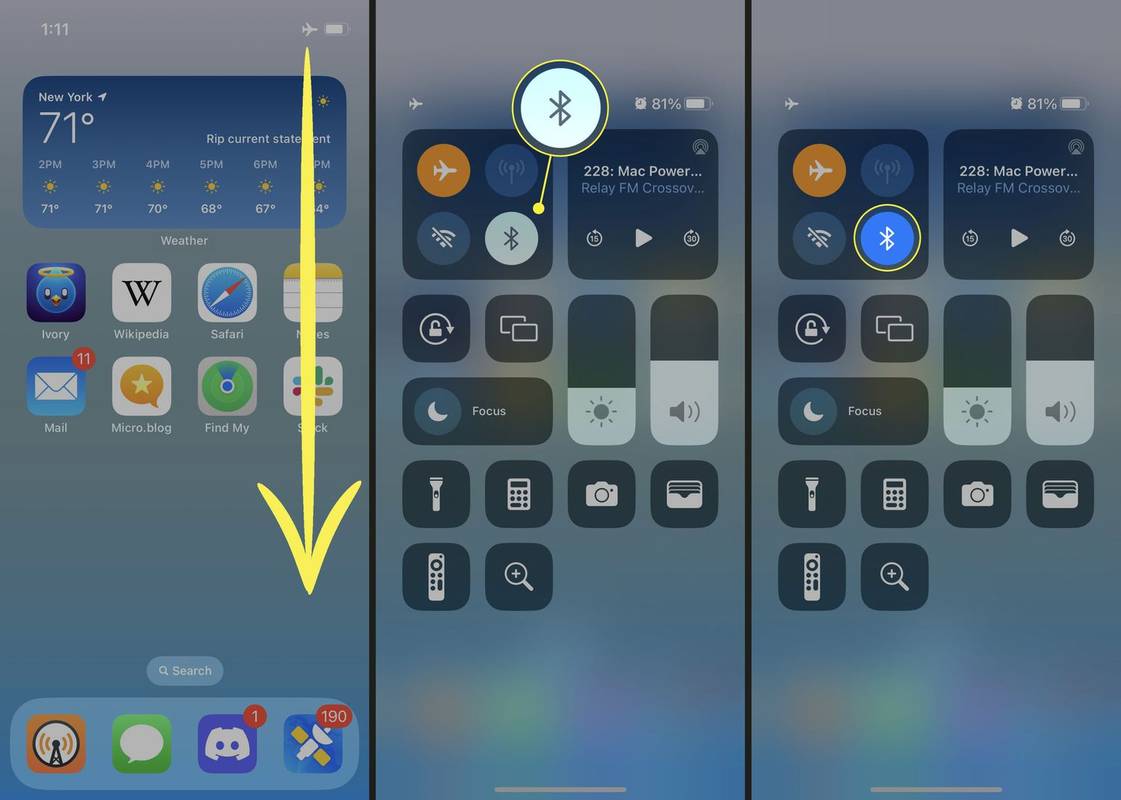
Некоторые телефоны еще больше упрощают этот процесс, позволяя переключать Bluetooth из центра уведомлений на вашем устройстве. Для большинства устройств для этого потребуется провести пальцем вниз от верхней части главного экрана, а затем нажать на значок Bluetooth, который выглядит как странно нарисованная буква B с двумя хвостиками, торчащими слева.
После повторного включения Bluetooth вы сможете подключить к нему наушники. Когда вы закончите, вы можете повторить тот же процесс, чтобы снова отключить Bluetooth.
как сообщить пользователю о разногласияхЧасто задаваемые вопросы
- Что произойдет, если вы не переведете свой телефон в режим полета во время полета?
Исторически авиакомпании были обеспокоены тем, что сотовые и другие сигналы могут создавать помехи для оборудования самолета, если люди используют свои телефоны во время полета. Некоторые с тех пор смягчили это правило, но вам следует следовать инструкциям летного экипажа, прежде чем использовать свой телефон или другие устройства.
- Что означает «Режим полета»?
Режим полета назван так потому, что производители телефонов создали его для использования людьми во время полетов. Режим полета отключает все функции, излучающие радиочастотные сигналы, которые могут создавать помехи оборудованию самолета, поэтому он назван в честь этой функции.